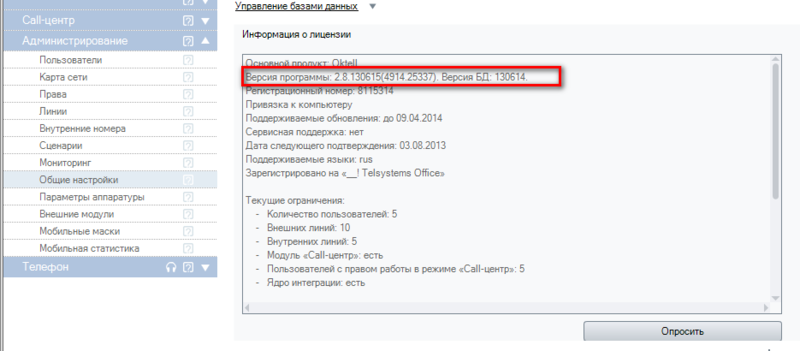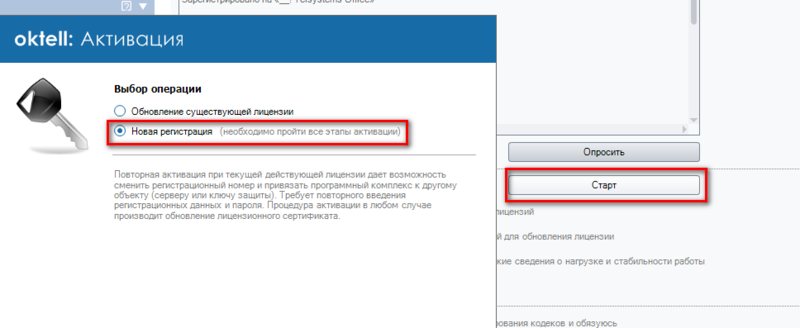Резервное копирование и восстановление сервера — различия между версиями
| Строка 65: | Строка 65: | ||
| − | '''6.''' После переноса '''oktell''' на другой сервер вам необходимо '''запросить новую лицензию у прикрепленного за вами менеджера'''. | + | '''6.''' После переноса '''oktell''' на другой сервер вам необходимо '''запросить новую лицензию у прикрепленного за вами менеджера'''. Для этого заполните следующую форму и отправьте на сайт r.oktell.ru в соответствующую тему. |
| − | После получения лицензии зайдите в '''Администрирование''' -> '''Общие настройки''' -> '''Информация о лицензии''' -> '''Старт''' -> '''Новая регистрация''' . | + | '''Скачать:''' [[Медиа:Форма_письменного_обращения.zip|Форма письменного обращения.zip]] |
| + | |||
| + | Примечание: | ||
| + | *'''Номер регистрации:''' Информацию вы можете найти в модуле Администрирование/Общие настройки/Информация о лицензии в поле регистрационный номер. | ||
| + | *'''Наименование держателя лицензии:''' Название компании-обладателя лицензии | ||
| + | *'''Идентификатор:''' ИНН вашей компании | ||
| + | |||
| + | |||
| + | После получения лицензии зайдите в '''Администрирование''' -> '''Общие настройки''' -> '''Информация о лицензии''' -> '''Старт''' -> '''Новая регистрация''' . | ||
Версия 12:08, 29 августа 2014
Содержание
В данной статье описывается перенос/переустановка сервера Oktell.
Если при переносе сервера у вас поменялся ip-адрес сервера Oktell обратитесь также к статье: Действия пользователей при смене ip-адреса сервера
Копирование сервера
Для резервного копирования сервера необходимо совершить следующие действия:
1. Из раздела "Администрирование-Общие настройки-Информация о лицензии" перепишите данные о версии системы.
2. Остановите службу Oktellserver
net stop oktellserver
3. Сохраните полностью каталог сервера Oktell (по-умолчанию C:\Program Files\Oktell\Server\). Папку log можно не копировать.
4. Сохраните 3 базы в SQL
- oktell
- oktell_settings
- oktell_cc_temp
Более подробно в статье Резервное_копирование_и_восстановление_баз_данных
Восстановление сервера
Последовательность действий для восстановления сервера:
1. Установите программный комплекс Oktell.
2. Остановите службу Oktellserver. Выполните в командной строке:
net stop oktellserver
3. Замените каталог сервера Oktell сохраненным ранее. Таким образом, вы восстановите вашу предыдущую версию программы.
- В качестве альтернативного варианта вы можете запустить Oktell и обновить его до вашей предыдущей версии. Учтите, что все записи разговоров (папка RecordedFiles на предыдущем сервере), файлы сценариев и проектов все равно придется копировать с предыдущего сервера. Для восстановления сценариев воспользуйтесь статьей Резервное копирование и восстановление сценариев
4. Восстановите базы данных. Более подробно в статье Резервное копирование и восстановление баз данных
ВНИМАНИЕ: База данных, работающая на одной версии Oktell, может быть несовместима с другой версией ПО. Именно поэтому в инструкции вначале восстанавливается серверная часть, а затем заменяются базы данных.
5. Запустите службу oktellserver. Выполните в командной строке:
net start oktellserver
6. После переноса oktell на другой сервер вам необходимо запросить новую лицензию у прикрепленного за вами менеджера. Для этого заполните следующую форму и отправьте на сайт r.oktell.ru в соответствующую тему.
Скачать: Форма письменного обращения.zip
Примечание:
- Номер регистрации: Информацию вы можете найти в модуле Администрирование/Общие настройки/Информация о лицензии в поле регистрационный номер.
- Наименование держателя лицензии: Название компании-обладателя лицензии
- Идентификатор: ИНН вашей компании
После получения лицензии зайдите в Администрирование -> Общие настройки -> Информация о лицензии -> Старт -> Новая регистрация .
Если при переносе сервера у вас поменялся ip-адрес сервера Oktell обратитесь также к статье: Действия пользователей при смене ip-адреса сервера